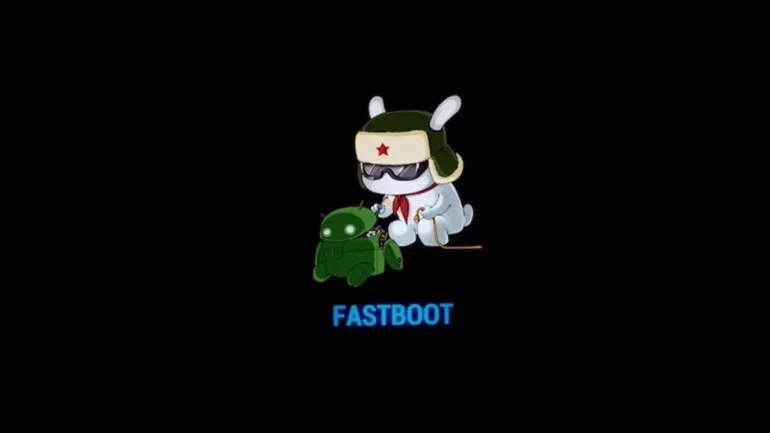Android işletim sistemi üzerinde çalışan cihazların sistem dosyalarını yüklemek, yazılım güncellemeleri yapmak, önyükleme işlemlerini gerçekleştirmek ve cihaz ayarlarını değiştirmek gibi işlemleri yapabilen bir kurtarma modu olan Fastboot, bazen telefon ekranında takılı kalabiliyor. Bu sorunu çözmek için başvurabileceğiniz yöntemleri aşağıda bulacaksınız.
Fastboot Nedir?
Fastboot, Android cihazınızda bölümleri yeniden yazmak için kullanılan bir protokoldür. Bu protokol, yükleme ve güncelleme işlemleri için Kurtarma Modu’nun alternatifi olan Android SDK (Yazılım Geliştirme Kiti) ile birlikte gelen küçük bir araçtır.
Tüm telefonlar, kullanıcının erişebileceği bir fastboot moduna sahip değildir. Nexus cihazlarında varsayılan olarak etkinleştirilir, bazı diğer telefonlar ve tabletlerde de bulunur. Ayrıca bağımsız Android geliştiricileri ve kullanıcıları tarafından diğer bazı telefonlarda da etkinleştirilebilir.
Telefon Fastboot Ekranında Kaldı Sorunu Nasıl Düzeltilir?
Android Telefonunuzu Yeniden Başlatın
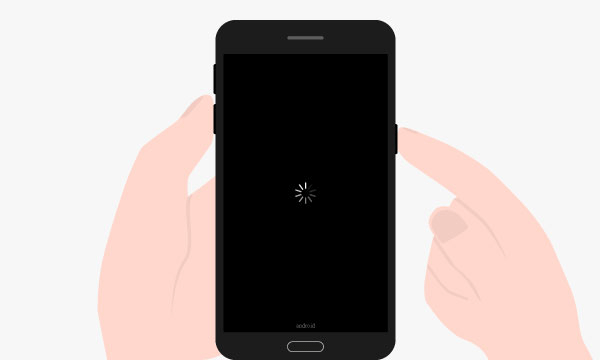
Böyle bir sorun varsa yapmanız gereken ilk şey, telefonunuzu yeniden başlatmaktır. Bu, telefonunuzu fastboot modundan kurtarmanıza yardımcı olmanın en etkili ve kolay yoludur. Android telefonlarda yeniden başlatma, genelde güç düğmesine uzun süre basılı tutarak yapılabilir. Ancak Samsung telefonlarda güç ve ses kısma düğmelerine aynı anda basılı tutarak yeniden başlatma işlemi yapmanız gerekecektir.
Telefonun Pilini Çıkarıp Tekrar Takın
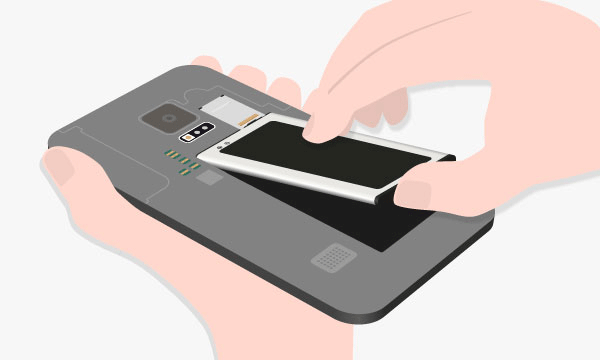
Eğer telefonunuz fastboot modunda takılı kaldıysa ve çıkarılabilir bir bataryaya sahipse, yapabileceğiniz bir diğer şey bataryayı çıkarıp tekrar takmaktır. İlk olarak, telefonunuzun arka kapağını açın. Daha sonra bataryayı çıkarın ve yaklaşık 30 saniye kadar bekletin. Daha sonra bataryayı tekrar takın ve koruyucu kapağı yerleştirin. Artık telefonunuzu başlatabilir ve sorunun devam edip etmediğini kontrol edebilirsiniz.
Pilin Tamamen Bitmesini Sağlayın
Peki çıkarılamayan bir pili bulunan telefonunuz varsa, ne yapabilirsiniz? Şimdi, pilinizi tamamen bitmesini sağlayın. Eğer bir videoyu açık bırakırsanız, telefonunuz bir süre sonra kapanacaktır. Ardından telefonunuzu bir süre şarj edin. Son olarak telefonunuzu başlatın ve telefonununuzun fastboot modundan çıkıp çıkmadığını kontrol edin.
Android Debug Bridge (ADB) ve Fastboot Aracını Kullanın
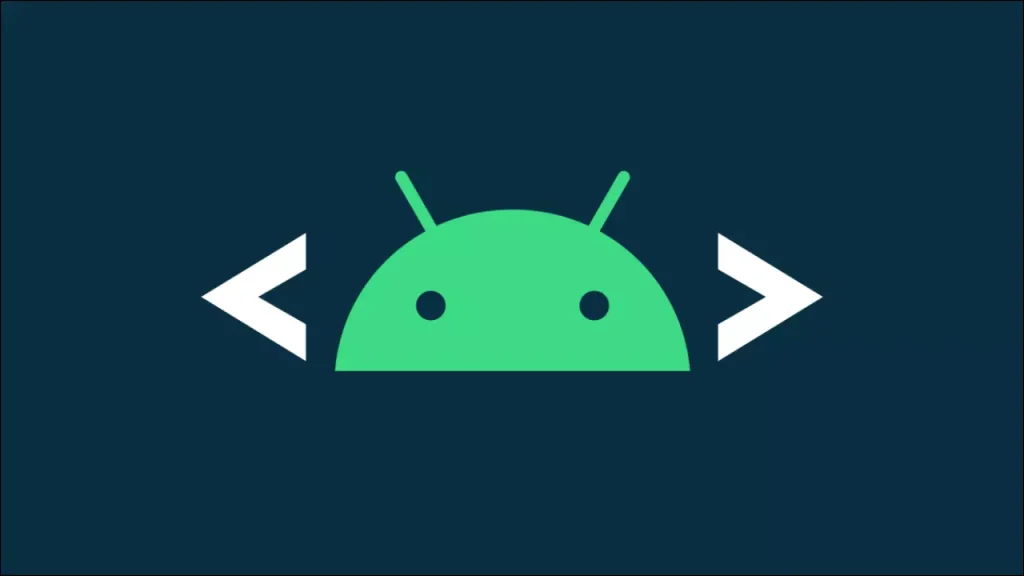
Üçüncü taraf bir ADB ve fastboot aracı kullanmak da başvurabileceğiniz yöntemlerden birisidir. Bunun için aşağıdaki adımları takip etmelisinşz:
- Adım 1: Bilgisayarınıza “ADB ve Fastboot Aracı”nı indirip kurulumunu gerçekleştirin.
- Adım 2: Kurulum dizinini bulup ADB klasörüne girin.
- Adım 3: ADB klasörünün boş bir alanında “Shift” tuşuna uzun süre basılı tutun ve fare sağ tuşuna tıklayın. Ardından “komut penceresini aç” seçeneğini seçin.
- Adım 4: USB kablosunu kullanarak fastboot modunda takılan Android cihazını bilgisayarınıza bağlayın.
- Adım 5: Komut penceresine “fastboot devices” komutunu girip “Enter” tuşuna basın.
- Adım 6: Son olarak cihazınızı bulup daha sonra “fastboot reboot” komutunu yazın ve “Enter” tuşuna basın.”
Android Multi Tools Aracı Kullanın
Android telefonların fastboot modunda takılı kalma sorununu çözmek için Android Multi Tools aracını kullanmayı deneyebiliriz. Bu araç, tüm kullanıcılar için son derece faydalıdır. Bunun için aşağıdaki adımları uygulayabilirsiniz:
- Adım 1: Google’da bir Android Multi Tools aracı bulup indirin ve PC’nize kurun. Örnek olarak Tenorshare’in şu aracını önerebiliriz.
- Adım 2: Android telefonunuzu USB kablosu aracılığıyla bilgisayarınıza bağlayın.
- Adım 3: Ardından Android Multi Tools dosyasını bulup çalıştırın. Şimdi ekranınızda bir komut istemi penceresi görüntülenecektir.
- Adım 4: İhtiyaçlarımıza göre herhangi bir numarayı tuşlayın ve cihazınızı sıfırlayıp fastboot modundan çıkmak için 9 numarayı “Exit Fastboot Mode” seçin.
Burada yanlış numarayı kesinlikle seçmemelisiniz çünkü bu, telefonunuzda telafisi imkansız sonuçlara yol açabilir. Örneğin yanlışlıkla 5 veya 8 numarayı seçerseniz, telefonunuzun tüm verilerini silmiş olursunuz.